Win10系统右键菜单没有“控制面板”选项如何恢复
正常情况下,win10右键点击开始菜单中有个控制面板选项,方便查看设置各类选项。最近升级win10系统后发现右键菜单竟然没有“控制面板”选项,因此不能快速打开中央控制区域,怎么办?接下去小编就为大家介绍一下恢复有“控制面板”选项的方法。
一、命令+小工具 恢复“控制面板”选项
1、首先创建一个控制面板的快捷方式。在Cortana对话框中输入“控制面板”,右键单击自动筛选结果中的“控制面板”并选择“打开文件位置”选项,自动进入“控制面板”程序所在的文件夹,右键单击列表中的“控制面板”并选择“复制”(图1)。
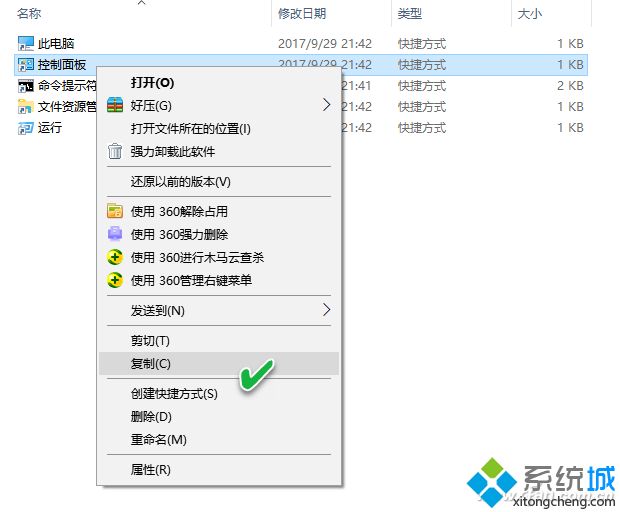
2、在C盘某个人文件夹(如Myfolder)中创建Group4文件夹,并将上述控制面板快捷方式复制到该文件中,然后将该快捷方式更名为“控制面板(&P)”(图2)。
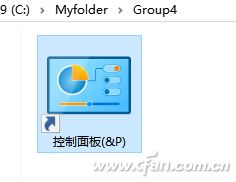
3、接下来,下载一个小工具HashLnk,解压该工具包中bin文件夹下的zip文件,并将其中的hashlnk.exe程序复制到系统的“%SystemRoot%\System32”目录下(一般即C:\Windows\System32)(图3)。
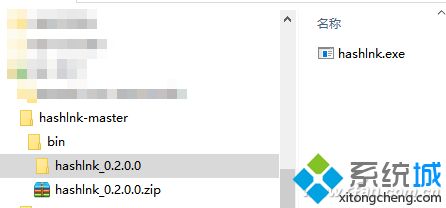
4、在管理员命令提示符窗口中,进入Group4文件夹,然后执行hashlnk命令,转换上述快捷方式。具体使用的命令如下(图4)。
CD C:\MYFOLDER\GROUP4
HASHLNK "控制面板(&P).LNK"
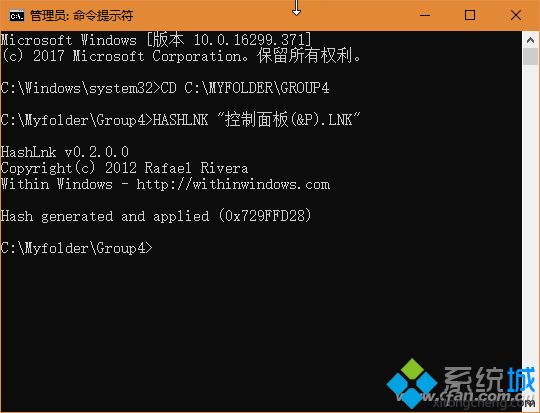
小提示:如果执行上述工具时显示找不到MSVCR100.dll的错误,请自行安装VC ++ 2010组件包即可。
将转换后的快捷方式同文件夹一起复制到Win+X菜单所在目录(%LOCALAPPDATA%\MICROSOFT\WINDOWS\WINX\GROUP4)。如不想手动复制,只需要执行如下命令进行复制即可(图5):
CD\
ROBOCOPY "C:\MYFOLDER\GROUP4" "%LOCALAPPDATA%\MICROSOFT\WINDOWS\WINX\GROUP4" /S /E /COPY:DAT
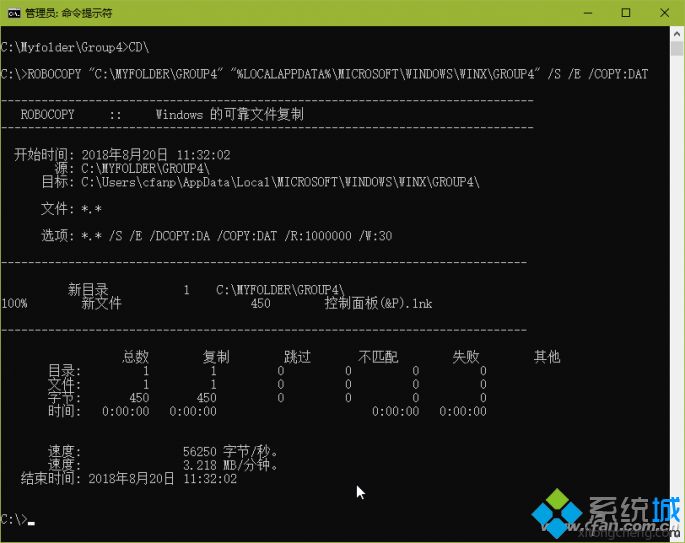
5、最后,注销当前账户并重新登录(或重新启动Windows),就可以看到在Win+X菜单中出现了久违的“控制面板”选项(图6)。
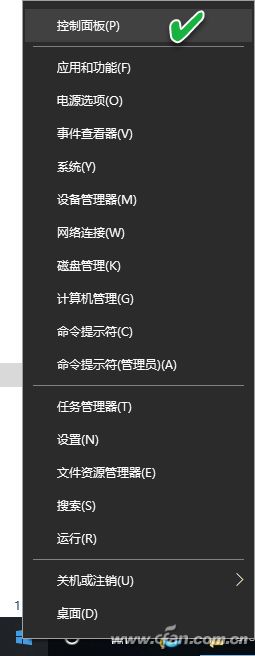
二、第三方工具 一键添加“控制面板”
除了用上述方法手动在“开始”按钮右键菜单中添加“控制面板”选项外,还可以借助于一款第三方工具软件Win+X Menu Editor来添加该选项。
启动Win+X Menu Editor之后,在菜单列表中看到的是当前系统开始按钮右键菜单的项目列表,这些列表默认是分3个组组排列的。现在要将“控制面板”项目作为一个单独的组添加进来,单击菜单栏上的Create a group或右键单击窗口空白处并选择“Create a group”(快捷键为Ctrl+N)添加一个组,这时在菜单的顶部会出现一个新组Group4(图7)。
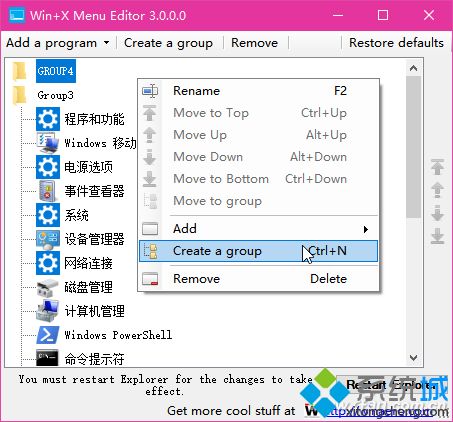
点选窗格中的Group4分组项目,然后在软件“Add a program”菜单下选择“Add a Control Panel item”命令(图8)。
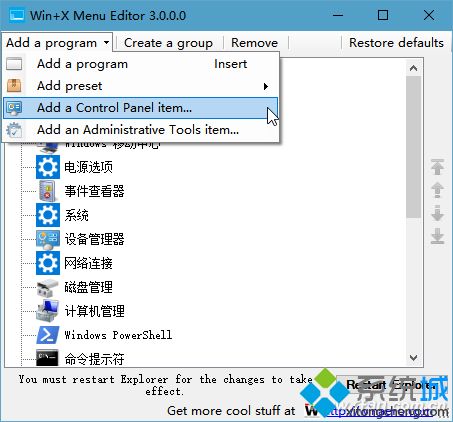
随后,在出现的项目选择列表窗口中,滚动并找到“控制面板”选项,点击Select按钮进行添加(图9)。添加完成后,点击Restart Explorer按钮使设置生效。
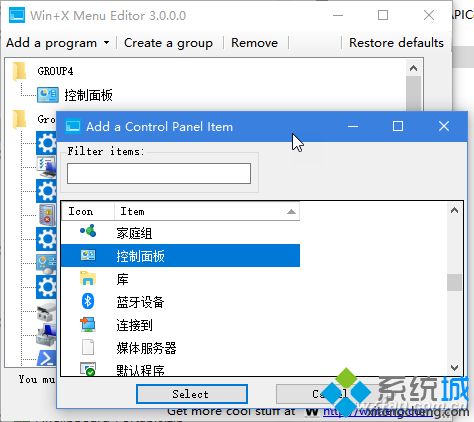
小提示:如果要将其他控制面板选项添加到“开始”按钮右键菜单中,在上述软件“Add a Control Panel item”命令窗口中选择相应的项目添加即可。此外,还可以通过“Add a program”菜单,选择将任意程序或系统管理工具添加到开始按钮右键菜单中。
使用win10系统电脑的过程中,很多操作都需要先开启开始菜单,如果右键菜单没有“控制面板”选项不妨参考上文来回复。
相关教程:电脑音量控制选项打不开n卡控制面板没有显示选项没有控制面板点击控制面板卡死控制面板里没有语言选项我告诉你msdn版权声明:以上内容作者已申请原创保护,未经允许不得转载,侵权必究!授权事宜、对本内容有异议或投诉,敬请联系网站管理员,我们将尽快回复您,谢谢合作!











